Lasketun kentän lisääminen Excelin pivot-taulukkoon

Tutustu, kuinka voit lisätä lasketun kentän Excelin pivot-taulukkoon ja laskea myynnistä syntyviä palkkioita tehokkaasti.
Excel 2016:n Flash Fill -ominaisuuden avulla voit poimia tietoja vierekkäisistä sarakkeista älykkäästi analysoimalla näiden tietojen kuvioita. Oletetaan esimerkiksi, että sinulla on luettelo sähköpostiosoitteista yhdessä sarakkeessa ja haluat jokaisen sähköpostiosoitteen käyttäjänimen (eli tekstin ennen @-merkkiä) näkyvän viereisessä sarakkeessa.
Poimit muutamat ensimmäiset itse kirjoittamalla merkinnät manuaalisesti viereiseen sarakkeeseen ja käytät sitten Flash Fill -toimintoa esimerkkiäsi purkaessasi muut. Voit myös käyttää Flash Fill -toimintoa erottamaan samaan sarakkeeseen kirjoitetut etu- ja sukunimet.
Voit käyttää Flash Fillia seuraavasti:
Varmista, että alkuperäisen tiedon oikealla puolella on tarpeeksi tyhjiä sarakkeita poimittujen tietojen säilyttämiseksi.
Luo tietojen ensimmäiselle riville esimerkki halutusta erotuksesta kirjoittamalla tyhjään sarakkeeseen.
Napsauta tietojen toisella rivillä sen sarakkeen solua, jonka haluat täyttää.

Luo esimerkki halutusta erotuksesta tyhjiin sarakkeisiin alkuperäisen tiedon oikealle puolelle.
Napsauta Aloitus-välilehden Täytä-painiketta avataksesi valikon.
Napsauta Flash Fill.
Vaiheessa 3 valitsemasi sarakkeen tiedot täytetään.
Toista vaiheet 3–5 tarpeen mukaan täyttääksesi lisäsarakkeet.
Vaihe 6 on välttämätön, koska voit Flash Fill -toiminnolla vain yhden sarakkeen kerrallaan. Jos haluat jakaa tiedot useista sarakkeista kerralla, käytä Data→Text to Columns -komentoa. Käytä Excelin ohjejärjestelmää saadaksesi selville, kuinka komentoa käytetään.
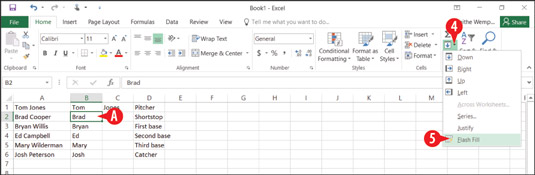
Flash Fill -komento täyttää sarakkeet tiedoilla esimerkkisi avulla.
Tutustu, kuinka voit lisätä lasketun kentän Excelin pivot-taulukkoon ja laskea myynnistä syntyviä palkkioita tehokkaasti.
Opi käyttämään Microsoft Teamsia: verkkopohjaista sovellusta, asiakkaana kannettavalla tietokoneella tai pöytätietokoneella tai Teams-mobiilisovellusta älypuhelimella tai tabletilla.
Kuinka estää Microsoft Wordia avaamasta tiedostoja vain luku -tilassa Windowsissa Microsoft Word avaa tiedostot vain luku -tilassa, jolloin niiden muokkaaminen on mahdotonta? Älä huoli, menetelmät ovat alla
Virheiden korjaaminen virheellisten Microsoft Word -asiakirjojen tulostuksessa. Virheet tulostettaessa Word-asiakirjoja, joissa on muuttuneet fontit, sotkuiset kappaleet, puuttuva teksti tai kadonnut sisältö ovat melko yleisiä. Älä kuitenkaan
Jos olet piirtänyt PowerPoint-dioihin esityksen aikana kynää tai korostuskynää, voit tallentaa piirustukset seuraavaa esitystä varten tai poistaa ne, jotta seuraavan kerran näytät ne. Aloitat puhtailla PowerPoint-dioilla. Pyyhi kynä- ja korostuskynäpiirrokset noudattamalla näitä ohjeita: Pyyhi rivit yksi kerrallaan […]
Tyylikirjasto sisältää CSS-tiedostoja, Extensible Stylesheet Language (XSL) -tiedostoja ja kuvia, joita käyttävät ennalta määritetyt sivupohjat, sivuasettelut ja säätimet SharePoint 2010:ssä. CSS-tiedostojen etsiminen julkaisusivuston tyylikirjastosta: Valitse Sivuston toiminnot→ Näytä Kaikki sivuston sisältö. Sivuston sisältö tulee näkyviin. Style-kirjasto sijaitsee […]
Älä hukuta yleisöäsi jättimäisillä numeroilla. Microsoft Excelissä voit parantaa koontinäyttöjesi ja raporttiesi luettavuutta muotoilemalla numerot näyttämään tuhansia tai miljoonia.
Opi käyttämään SharePointin sosiaalisen verkostoitumisen työkaluja, joiden avulla yksilöt ja ryhmät voivat kommunikoida, tehdä yhteistyötä, jakaa ja pitää yhteyttä.
Juliaanisia päivämääriä käytetään usein valmistusympäristöissä aikaleimana ja pikaviitteenä eränumerolle. Tämän tyyppisen päivämääräkoodauksen avulla jälleenmyyjät, kuluttajat ja huoltoedustajat voivat tunnistaa tuotteen valmistusajankohdan ja siten tuotteen iän. Julian-päivämääriä käytetään myös ohjelmoinnissa, armeijassa ja tähtitiedessä. Erilainen […]
Voit luoda verkkosovelluksen Access 2016:ssa. Mikä verkkosovellus sitten on? No, verkko tarkoittaa, että se on verkossa, ja sovellus on vain lyhenne sanoista "sovellus". Mukautettu verkkosovellus on online-tietokantasovellus, jota käytetään pilvestä selaimen avulla. Rakennat ja ylläpidät verkkosovellusta työpöytäversiossa […]








